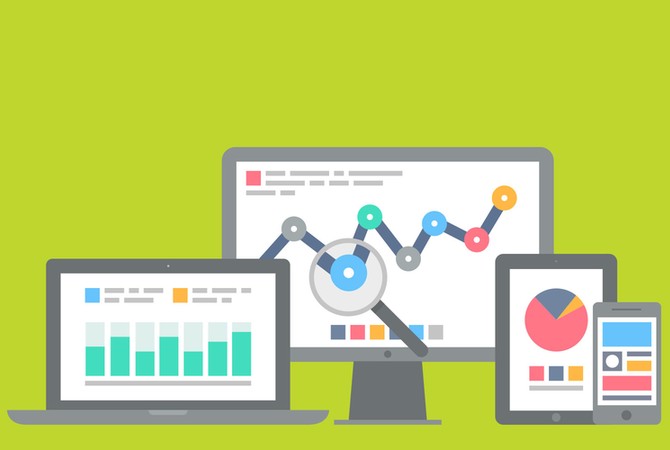اگر میخواهید از امنیت حساب های کاربری خود مطمئن شوید، تایید هویت دو مرحله ای، راهکاری بسیار عالی است. اما اینکه برای هر بار استفاده از حساب کاربری باید یک کد وارد کنید، میتواند کمی آزار دهنده باشد. خوشبختانه و به لطف تایید هویت بدون کد Prompt گوگل، این مشکل نیز حل شده است. برای به راه انداختن این ویژگی در حساب کاربری همراه زوم تک بمانید. با تایید هویت دو مرحله ای بدون کد، برای وارد شدن به حساب کاربری هیچ کدی دریافت نمی کنید و تنها اعلانیه سریعی به گوشی هوشمند شما ارسال می شود که در آن سوالی مبنی بر تایید و یا عدم تایید ورود به حساب کاربری از دستگاه های دیگر را از شما میپرسد. اگر آن را تایید کنید، به صورت خودکار وارد حساب کاربری خود خواهید شد. کاربران میتوانند از این روش هم در سیستم عامل های اندروید و هم iOS استفاده کنند. تنها کافیست مراحل راه اندازی تایید هویت دو مرحله ای بدون کد گوگل را طی کنند.

نحوه راه اندازی تایید هویت دو مرحله ای بدون کد گوگل
قبل از شروع هرکاری شما نیاز به تایید هویت دو عامی و یا دو مرحله ای فعال شده در حساب کاربری خود هستید که گوگل مورد دوم را بیشتر تاکید می کند. برای انجام اینکار وارد صفحه Google’s Sign-in & Security شده و سپس وارد حساب کاربری خود شوید. حالا از قسمت Signing in to Google میتوانید تایید هویت دو مرحله ای را فعال کنید.

بعد از اینکه این گزینه را برای خود فعال کردید، تنها کافیست روی 2Step Verification کلیک کنید و دوباره رمز عبور مربوط به حساب کاربری را وارد کنید. حالا وارد تنظیمات شوید. در این صفحه چند گزینه مختلف که شامل گزینه پیش فرض هرچیزی میتواند باشد، وجود دارد. به عنوان مثال گزینه پیش فرض ما پیام صوتی و متنی همراه با ده عدد کد پشتیبان می باشد. برای شروع راه اندازی تایید هویت دو مرحله ای بدون کد گوگل وارد قسمت Set up alternative second step شده و بعد از انتخاب گزینه Google Prompt وارد Add Phone شوید.

بعد از مشاهده صفحه فرعی، روی گزینه Get started کلیک کنید. حالا در صفحه بعدی، گوشی هوشمند خود را از فهرست کشویی انتخاب کنید. البته قبل از انجام اینکار باید صفحه قفل ایمن شما فعال باشد. اگر قبلا از این ویژگی استفاده نمی کردید، باید آن را فعال کنید. اگر کاربر سیستم عامل IOS هستید، نیاز به دانلود و نصب Google app از اپ استور خواهید بود. بعد از انتخاب گوشی و یا تبلت مورد نظرتان روی گزینه Next کلیک کنید. بلافاصله یک اعلانیه فوری به دستگاه انتخابی شما خواهد رسید که از شما تایید و یا عدم تایید ورود به حساب کاربری را میپرسد. برای دریافت این اعلانیه از گوگل گوشی شما باید آنلاین باشد.

بعد از اینکه گزینه Yes را در گوشی خود انتخاب کردید، بازخورد تاییدیه را در طی عملیاتی ساده در رایانه خود دریافت خواهید کرد. همینطور اینکار موجب تغییر مرحله دوم پیش فرض ورود به حساب کاربری به Google Prompt خواهد شد که خیلی راحت تر از راه های قبلی بوده و حس خوبی به کاربر میدهد. میتوان روی امنیت تایید هویت دو مرحله ای حساب کرد و ما پیشنهاد میکنیم از آن برای حساب های کاربری دیگر خود نیز استفاده کنید.
 به گزارش گروه وبگردی باشگاه خبرنگاران جوان، همچنان که مردم به تقلا زدن در رکود اقتصادی جهانی ادامه می دهند، افکاری هم برای کسب درآمد اضافی به طور دائم از مغز انسان ها عبور می کنند.
به گزارش گروه وبگردی باشگاه خبرنگاران جوان، همچنان که مردم به تقلا زدن در رکود اقتصادی جهانی ادامه می دهند، افکاری هم برای کسب درآمد اضافی به طور دائم از مغز انسان ها عبور می کنند.